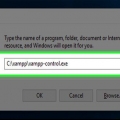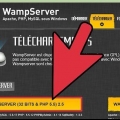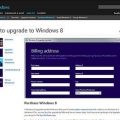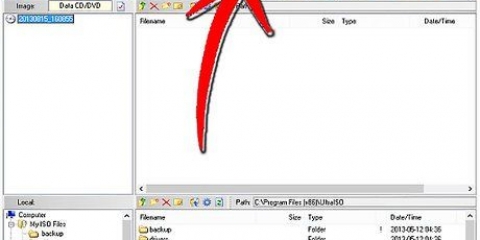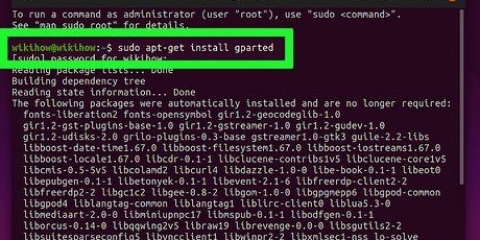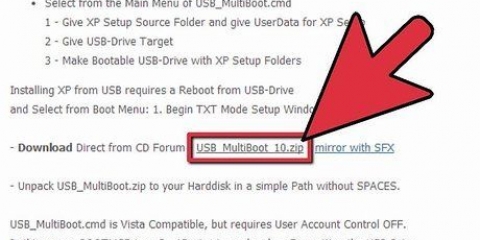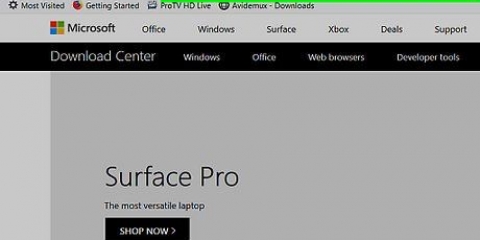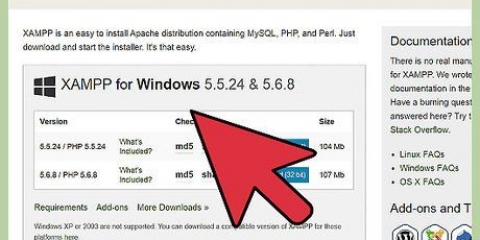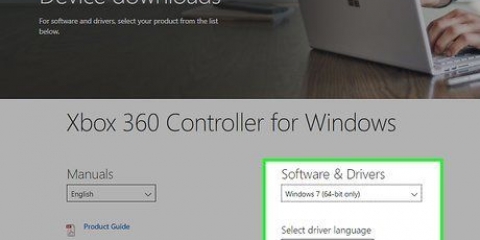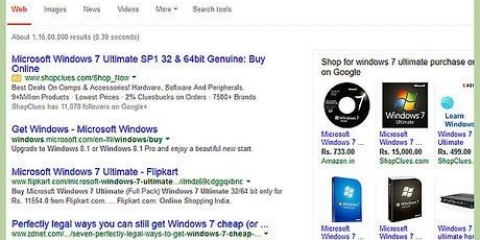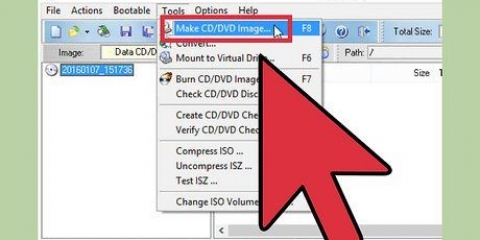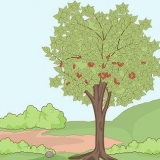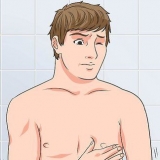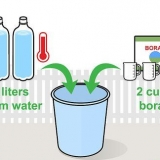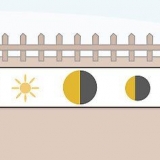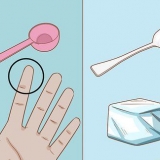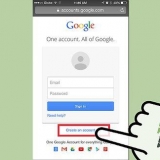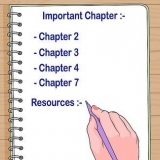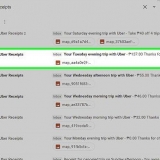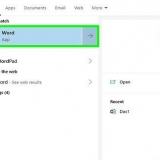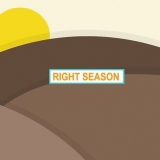Installer xampp pour windows
Teneur
XAMPP pour Windows 7 fournit un moyen simple d`installer la plate-forme Apache-MySQL-PHP-PERL-PEAR. XAMPP vous fait gagner du temps et des efforts, et fournit le logiciel pour créer des environnements Web tels que Drupal, Joomla, Moodle ou wikiMedia sur un PC Windows.
Pas

1. Allez avec votre navigateur pourhttps://www.amis apache.org/index.html

2. Cliquez sur le lien de téléchargement pour XAMPP.

3. cliquer sur "Sauvegarder" lorsque vous y êtes invité et attendez la fin du téléchargement.

4. Ouvrez l`explorateur Windows et localisez le fichier d`installation. Installez le programme et lancez-le.

5. Accepter les paramètres par défaut. Une fenêtre de commande apparaîtra avec éventuellement une invite d`installation. Appuyez simplement sur Entrée et acceptez les paramètres par défaut. Pour simplifier l`installation, appuyez simplement sur Entrée lorsque vous y êtes invité dans la fenêtre de commande. Vous pouvez toujours modifier les paramètres ultérieurement dans les fichiers de configuration.

6. Une fois l`installation terminée, fermez la fenêtre de commande en tapant x à l`invite.

sept. Lancez XAMPP . Panneau de configuration.

8. Lancer Apache et MySQL. Vous pouvez également démarrer d`autres parties si vous souhaitez les utiliser.

9. Vérifiez si Apache est installé, en cliquant sur le lien Apache dans le Panneau de configuration.

dix. Vérifiez si MySQL est installé, en cliquant sur le lien de MySQL dans le panneau de configuration de XAMPP.
Si les étapes de vérification ont été effectuées avec succès, XAMPP est correctement installé sur votre PC. Ouvrez un navigateur et tapez "hôte local" dans la barre d`adresse de votre navigateur. Une page s`ouvrira pour vous informer que vous avez installé avec succès XAMPP sur votre système.
Des astuces
- Lisez les instructions d`installation sur la page d`accueil de XAMPP. Vous y trouverez beaucoup de bonnes informations.
- Si vous débutez dans le développement Web, achetez un bon livre sur Apache-MySQL-PHP.
- Téléchargez la documentation XAMPP pour comprendre comment XAMPP est organisé. Pour un développeur Web sérieux, de telles informations sont inestimables.
Mises en garde
- Des problèmes mineurs peuvent survenir lorsque Skype et XAMPP s`exécutent en même temps, car Skype utilise le port 80.
Articles sur le sujet "Installer xampp pour windows"
Оцените, пожалуйста статью
Similaire
Populaire